Što znači Ova je osoba nedostupna na Messengeru?

Razlozi zbog kojih se pojavljuje poruka 'Ova osoba nije dostupna na Messengeru'. U ovom članku istražujemo uzroke i rješenja za ovu čestu situaciju na Facebooku.
Facebook nije uvijek transparentan kada su u pitanju njegove aplikacije i razlozi zašto Facebook ne radi ispravno. Kada primite poruku "Ova osoba nije dostupna na Messengeru", možete se obratiti Facebook centru za podršku, ali to često ne donosi rezultat. Ovaj članak će vam pomoći da razumijete uzroke ove situacije i kako ih riješiti.
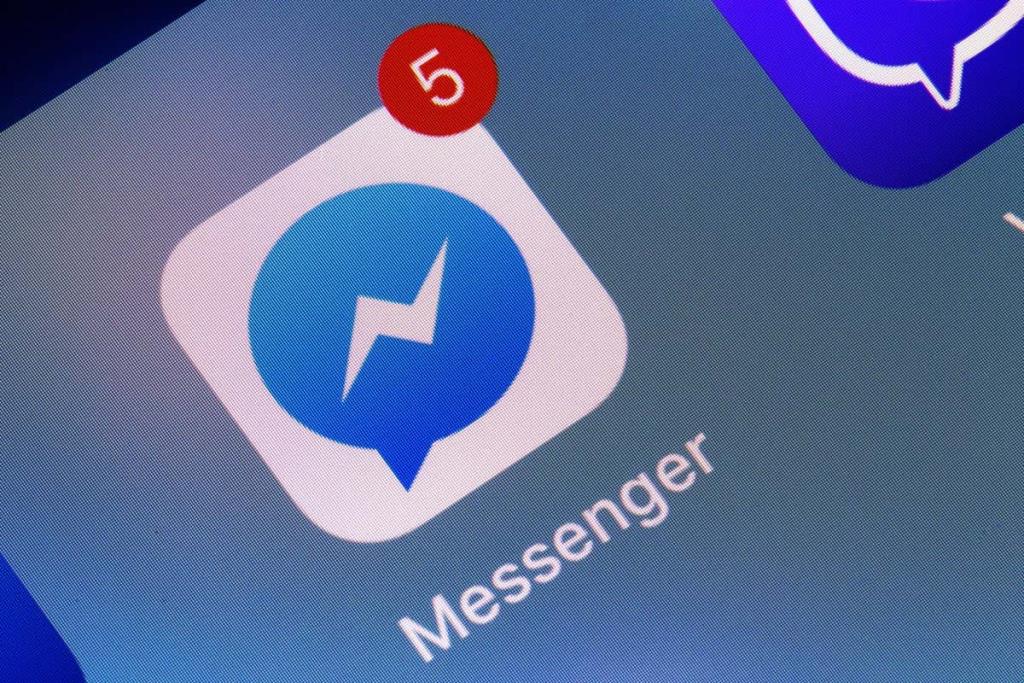
Postoji nekoliko razloga zašto primate ovu poruku kada pokušavate kontaktirati nekoga:
| Redni broj | Uzrok |
|---|---|
| 1 | Osoba vas je blokirala. |
| 2 | Blokirali ste tu osobu. |
| 3 | Osoba je deaktivirala svoj račun. |
| 4 | Facebook je suspendirao račun ove osobe. |
| 5 | Profil je postavljen na privatno. |
| 6 | Osoba je izbrisala svoj račun. |
| 7 | Osoba nema instaliranu aplikaciju za slanje poruka na svom telefonu. |
Ovo su koraci koje možete poduzeti kako biste potencijalno riješili problem:
Moguće je da ste slučajno blokirali prijatelja. Provjerite listu blokiranih korisnika.
Da biste provjerili jeste li nekoga blokirali na mobilnom uređaju:
Ako vaš prijatelj nije blokirao vas, može biti da je jednostavno deaktivirao svoj račun. Pričekajte da se ponovno aktivira da biste mogli komunicirati.
U nekim slučajevima, Facebook može imati tehničke poteškoće. Provjerite Downdetector za eventualne prekide.
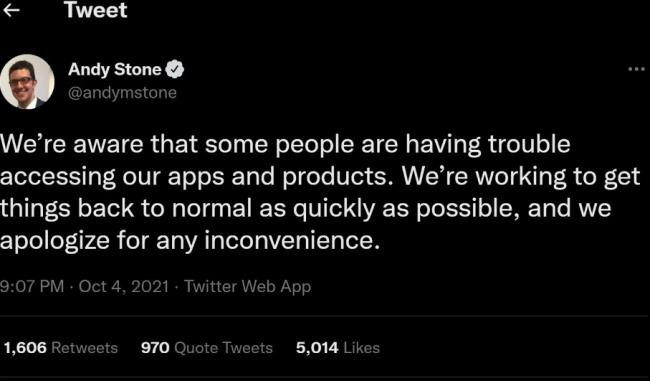
Provjerite sve kontakte kako biste vidjeli pojavljuje li se ista pogreška. Ako je problem s više kontakata, Facebook možda radi na rješavanju problema.
Razlozi zbog kojih se pojavljuje poruka 'Ova osoba nije dostupna na Messengeru'. U ovom članku istražujemo uzroke i rješenja za ovu čestu situaciju na Facebooku.
Ako Facebook Messenger neće renderirati multimedijske datoteke, ponovno pokrenite aplikaciju, izbrišite predmemoriju i provjerite ima li ažuriranja.
Saznajte kako promijeniti lozinku u Messengeru i osigurati svoj račun od cyber prijetnji. Redovito mijenjanje lozinke je ključna sigurnosna mjera.
Nove aplikacije za Facebook, Messenger i Instagram sada su dostupne za preuzimanje u sustavu Windows 10. Evo kako ih nabaviti.
Umorni ste od prevelikog opterećenja procesora u Microsoft Edgeu koje iscrpljuje vaše slabije računalo? Nabavite provjerena, detaljna rješenja za smanjenje opterećenja procesora, povećanje brzine i vraćanje performansi bez nadogradnji. Radi na najnovijim verzijama Edgea.
Imate problema s aptX i LDAC audio greškama u Microsoft Edgeu? Nabavite provjerena detaljna rješenja za kristalno čist Bluetooth zvuk na Windowsima. Brzo vratite visokokvalitetni zvuk!
Umorni ste od neusklađenog zvuka u Microsoft Edgeu koji vam uništava videozapise? Slijedite naš detaljni vodič kako biste brzo ispravili pogrešku neusklađenosti zvuka u Edgeu. Ažurirana rješenja za glatku reprodukciju u streamovima, na YouTubeu i još mnogo toga.
Suočavate se s problemom aplikacije Microsoft Edge Stream Deck koja se ne otvara? Otkrijte brze i učinkovite korake za rješavanje problema kako biste riješili probleme s rušenjem, zamrzavanjem i pokretanjem. Pokrenite svoju konfiguraciju za nekoliko minuta uz naš stručni vodič.
Naučite kako bez napora promijeniti temu i pozadinu preglednika Microsoft Edge. Dobijte detaljne vodiče za prilagođene teme, živopisne pozadine i profesionalne savjete za personalizaciju preglednika Edge kao nikada prije!
Umorni ste od Microsoft Edgea 0x80072efe Veza prekinuta blokira pregledavanje? Slijedite ove provjerene, detaljne popravke kako biste brzo riješili pogrešku i bez napora se vratili na mrežu.
Umorni ste od pogrešaka u rukovanju pregledom PDF-ova u Microsoft Edgeu koje vam uništavaju tijek rada? Otkrijte provjerena, detaljna rješenja za probleme s pregledom PDF-ova u File Exploreru. Vratite se besprijekornim pregledima već danas!
Imate problema s kodom pogreške 403 Zabranjeno u Microsoft Edgeu? Otkrijte provjerena rješenja za verziju 2026 kako biste brzo vratili pristup. Izbrišite predmemoriju, onemogućite proširenja i još mnogo toga u ovom detaljnom vodiču za besprijekorno pregledavanje.
Umorni ste od frustrirajuće pogreške u programu Microsoft Edge PDF Preview Handler koja blokira vaše preglede? Slijedite naša provjerena, detaljna rješenja kako biste je odmah riješili i vratili nesmetano rukovanje PDF-ovima u Windows Exploreru. Radi na najnovijim verzijama Edgea!
Umorni ste od pogrešaka Microsoft Edge Aw, Snap! koje ruše vaše kartice? Slijedite ovaj detaljni vodič kako biste brzo riješili probleme s rušenjem Microsoft Edge Aw i rušenjem stranice za glatko pregledavanje. Provjerena rješenja ažurirana za najnovije verzije Edgea.

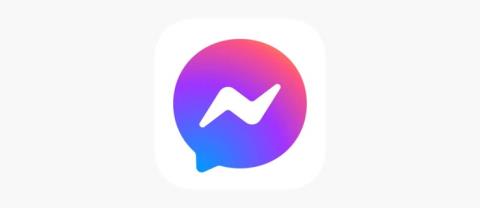











Željka -
Često kada sam 'nedostupna', često se prebacujem na druge aktivnosti. Nekad se osjećaš bolje bez digitalnog stresa
Zlatko -
Mnogo nema smisla očekivati da se svi pojavljuju na mreži cijeli dan! Posao i život izvan mreže su važniji
Dubravka -
Ne bi trebalo niti tjerati druge da budu dostupni stalno, svatko ima utažiti svoju privatnost
Leon -
Koliko sam puta bio "nedostupan", a onda se ispostavi da se zapravo odmaram ili radim nešto drugo. Često zaboravljamo da je život izvan mreže.
Slavica -
Svaka čast na članku! Slažem se da ne bismo trebali uvrijediti nekoga samo zato što nije dostupan, možda imaju svoje obaveze.
Marko -
Super članak! Uvijek me zanimalo što točno znači kada netko piše "nedostupan" na Messengeru. Hvala na objašnjenju
Petra -
Na kraju krajeva, ne znači da nemaš prijatelje ako si nedostupan; možda jednostavno uživaš u tišini i privatnosti
Toni -
Nedavno sam primijetio da mi prijatelji jako brzo šalju poruke, ali nekad se ne mogu odmah javiti
Ana P. -
Mislim da to može značiti da je osoba offline ili jednostavno ne želi razgovarati. Koga briga, ima život van ekrana
Petar123 -
Možda su jednostavno zauzeti ili im je potrebna pauza. Trebali bismo to svi poštovati!
Ante -
Pitaju me često – "Gdje si, zašto nisi na Messengeru?" Stvarno ne razumiju da trebaš malo mira
Karla -
Ponekad se pitam, što radiš kad si offline? Napravim isto, volim provoditi vrijeme sa svojima
Filip M. -
Ovo je super tema! Razmišljam o tome kako su ljudi previše vezani za društvene mreže. Zaboravljamo koliko je važno odvojiti se od ekrana
Milan87 -
Ponekad se tako osjećam! Kada sam "nedostupan", često to ne znači ništa loše, možda nešto jednostavno mi je bitnije.
Marko IT -
Mislim da je najbolje ne misliti previše o tome. Svatko ima svoje razloge zašto se povuku iz razgovora. Hvala na članku
Maja -
Ponekad se osjećam loše jer ne mogu doći do nekoga kad vidim to "nedostupna". Ali razumijem, svi imamo svoje živote
Marija -
U vezi s tim, možda bi bilo dobro postaviti automatski odgovor, ako često nisi dostupna. To bi moglo pomoći
Ivana K. -
Čitam sve komentare i hvala svima koji dijele svoja iskustva! To mi pomaže da se osjećam bolje
Renata -
Bilo bi odlično kada bi više ljudi shvatilo da je povremena 'nedostupnost' zdrava! Živimo u prebrzom svijetu...
Jasmina -
Stvarno je bitno imati vremena za sebe, a ne stalno biti dostupna. Razočaravalo bi me da me netko stalno gnjavi.
Ante B. -
I ja želim više naučiti o postavkama privatnosti na Messengeru. Trebam pauzu od svih tih notifikacija
Tomislav -
Hej, jel netko zna kako mogu promijeniti postavke dostupnosti? Ne želim da svi vide kada sam online
Darko -
Tko se koristi Messengerom? Ja sam preskočio na druge aplikacije, puno su bolji
Helena -
Dodala bih da je i meni ponekad teško naći vrijeme za razgovor, radije se koncentriram na druge stvari. Hvala što si to istaknula
Ivana -
Krenula sam s Messengerom zbog svih tih poruka koje su mi neleple. Znaš, ima i privatnih stvari koje ne treba dijeliti.
Vanesa -
Ova tema je jako važna! Kad si offline, možeš se posvetiti čitanju ili gledanju serija
Jure -
Možda neki ne žele razgovarati jer ih ne zanima chat, možda jednostavno uživaju u tišini.
Nadja -
Čitajući vaše komentare, shvatila sam koliko smo svi slični. Trebamo svi biti otvoreni prema svojim potrebama za privatnošću!
Jelena K. -
Slažem se s ovim! Meni je važno imati i privatnost kad je u pitanju komuniciranje na društvenim mrežama
Franko -
Zanimljivo! Mislim da i nisu uvijek zauzeti, nekad jednostavno ne žele komunicirati
Boris -
Često se pitam hoće li ljudi shvatiti da digitalni život ne može zamijeniti stvarnost. Hvala za članak!
Nina -
Nisam razmišljala o tome na takav način. Baš sam srećna što si pisala o tome, osjećam se manje krivo kad nisam dostupna